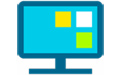win7宽带连接怎么创建,如何在Win7上创建宽带连接并将其添加到桌面
Win7宽带连接的创建
在Win7操作系统中,您可以通过以下步骤创建宽带连接:

1. 点击“开始”菜单,选择“控制面板”。
2. 在控制面板窗口中,找到“网络和共享中心”选项并点击。
3. 在“网络和共享中心”窗口中,选择“设置新的连接或网络”。
4. 在弹出的“设置新的连接或网络”窗口中,选择“连接到互联网”选项,然后点击“下一步”。
5. 在“连接到互联网”窗口中,选择“宽带(PPPoE)”选项,然后点击“下一步”。
6. 在“连接到互联网”窗口中,输入您的宽带账号和密码,然后点击“连接”。
7. 完成后,您将看到一个名为“宽带连接”的新连接,它将出现在您的网络连接列表中。
8. 若要将宽带连接添加到桌面,右键单击桌面空白处,选择“新建”>“快捷方式”。
9. 在弹出的“新建快捷方式”窗口中,输入“control.exe /name Microsoft.NetworkAndSharingCenter”并点击“下一步”。
10. 在下一个窗口中,为快捷方式命名,例如“宽带连接”,然后点击“完成”。
11. 在桌面上,您将看到一个名为“宽带连接”的新快捷方式,它将帮助您更快地连接到互联网。
Win7宽带连接创建的注意事项
在创建宽带连接时,需要注意以下几点:
1. 确保您已经获得了正确的宽带账号和密码,否则无法成功连接到互联网。
2. 如果您使用的是无线宽带,需要先连接到无线网络,然后再创建宽带连接。
3. 如果您的宽带服务提供商使用的是动态IP地址,您不需要输入任何其他信息。如果使用的是静态IP地址,则需要输入相应的IP地址、子网掩码和默认网关。
4. 如果您想要更改宽带连接的属性,例如更改用户名或密码,请右键单击宽带连接,选择“属性”,然后进行更改。
Win7宽带连接创建的优点
Win7宽带连接的创建具有以下几个优点:
1. 宽带连接是一种快速、稳定的互联网连接方式,能够提供更快的网速和更稳定的连接质量。
2. 创建宽带连接可以帮助您更方便地连接到互联网,无需每次都输入账号和密码。
3. 将宽带连接添加到桌面上可以使您更快地启动连接,提高工作效率。
Win7宽带连接创建的总结
在Win7操作系统中,创建宽带连接非常简单,只需要几个步骤即可完成。创建后,您可以将宽带连接添加到桌面上,以便更快地连接到互联网。同时,需要注意的是,输入正确的账号和密码非常重要,否则无法成功连接到互联网。最后,创建宽带连接可以提供更快的网速和更稳定的连接质量,提高工作效率。
我告诉你msdn版权声明:以上内容作者已申请原创保护,未经允许不得转载,侵权必究!授权事宜、对本内容有异议或投诉,敬请联系网站管理员,我们将尽快回复您,谢谢合作!